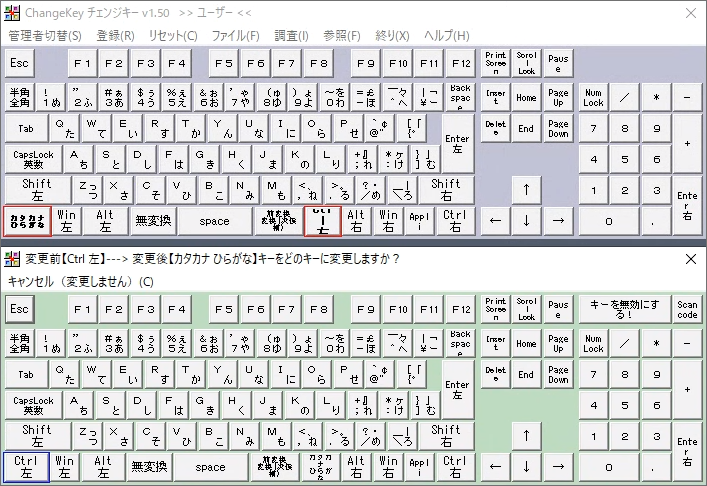「80's Rider」へようこそ!
PCネタの備忘録になります。
興味ある方はどうぞ。
先日、センチュリーパイセンなる人物より、「古いノートPCいる?」とLINEが入る。
もちろん2つ返事で「有難く頂戴致します。m(__)m」
やってきたのはLenovoのE550、スペックはcore i3、メモリ4GBとざっくりこんな感じ。
タダで頂くには十分過ぎる、有難や有難や。「弘法筆を選ばず」ってね。
バイクは乗り手、PCは使い手が重要。
この方は煙草も吸わないし、几帳面で綺麗に使う人なので傷などほとんど無い極上品です。
とは言ってもリカバリー済みで渡される訳でもなく、個人的なファイルだけ削除した状態で受け取った。
まぁ、リカバリーなんてものはツールさえあれば朝飯前なんだけど、今回はそういう訳にはいかなかった。
Lenovoの公式サイトは中々よくできている。自動で製品の型式とシリアルナンバーを認識し、必要なファイルを自動で見繕ってくれる。一昔前では考えられないほど進化している。
今回行った作業はリカバリー専用のUSBキーを作成し、それを使って工場出荷時に戻すというもの。
公式サイトからUSBキーを自動で作成してくれるツールをダウンロードしたまでは良かったが・・・
このソフト、起動するにはするのだが、途中から全く先に進まない、何度やっても同じところで躓くのだ。
用意したUSBメモリは別のPCで正常に使えるため、ハードの問題はないと判断。
途方に暮れつつもGoogle先生で検索をかけ続けると、とある情報がヒット。
なんと、そのUSBキー作成ツールは、それを必要とするPC上では動かず、別のPC上なら動くという。
半信半疑ではあったものの、もう一台のX250上で実行するとあっさりと成功した。なんだそりゃ?
俺の5時間返してくれ!
作成ツールが動作しない理由はよくわからないのだが、作れてしまえばこっちのもの。
出来上がったUSBキーをポートに突っ込んで電源ON、あとはすべて自動でリカバリーしてくれる。
まぁリカバリーなんてのはよっぽどの事がない限りやる人はいないだろうから、この記事が役に立つ事はない、と思う(笑)
自身でもこのPCのリカバリーをする事は二度とない、と思うし。
再起動後、無垢の状態のPC、ここから個人的なセッティングに入る。
まずはキーボードカスタムから。
PC/AT互換機に使われる日本語キーボードは「A」キーの左側が「capsLock 英数」キーになっている、これはどれも同じ。
だが、MACは違う、「ctrl」キーになっている、これがwindows機と決定的に違う所になる。
「ctrl」キーがここにあるとすごく使いやすい。「コピー」「ペースト」「すべて選択」「切り取り」「元に戻す」などのショートカットキーはこの「ctrl」キーと組み合わせて使うからだ。
ご存知な方も多いと思うが、WindowsPCを操作するのにマウスがなくても大抵の操作はキーボードのみでこなす事が可能になっている。特定の組み合わせである操作が可能になっているものは「ショートカットキー」と呼ばれている。
デスクトップ機でマウス&フルキーボードを使う人には理解してもらえないが、ノートPC、特にThinkPadユーザーはブラインドタッチのホームポジションから僅かな指の移動だけでポインターも操作できる事から(これはトラックポイントの最大の強みである)、ショートカットキーでオペレーションするパワーユーザーは多い。
僕がThinkPadシリーズを推すのにはこんな理由があっての事、だからブラインドタッチができない人には宝の持ち腐れでもある。(笑)
能書きはこれくらいにして、さっさとキーボードカスタムを終えてしまいましょう。
使用するのは「change key」ベタな名前ですが、名前の通りの仕事をしてくれます。
もちろんフリーソフト、入手はこちらから。
古いソフトですが、windows10でも動きます。
起動する際は右クリックして「管理者として実行」をお忘れなく。
ここで入れ替える組み合わせは
1.「Esc」と「半角/全角」、
2.「BackSpacce」と「れ」、
3.「CapsLock」と「左ctrl」、
以上3組、合計6個のキーを入れ替える。
設定はレジストリに反映されるので、OSレベルで認識される。
1の組み合わせはそれほど効果が高くないので不要かも知れません。
一番効果が高いのはやはり2のセットかな。
「BackSpace」が右小指のホームポジションにあるというのはかなり楽ちんだと思います。
これはもはや発明に近い発想だと、自分ではそう思うのですが(笑)
だって、普段「;」なんてプログラマーでもない限り滅多に使うことなんてありません、それが右小指のホームポジションにあるなんて勿体なさすぎると思いません?
これで天才キーボードの設定は完了です。
ブラインドタッチに自信のある人はやってみてね。
つづく